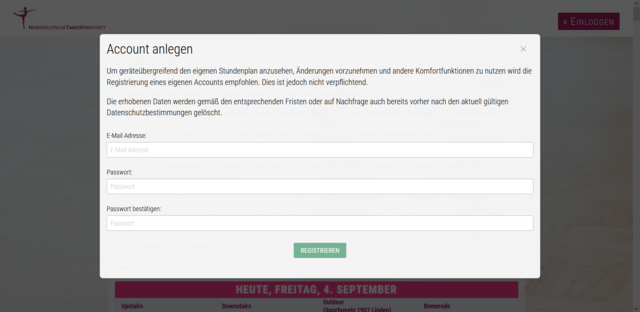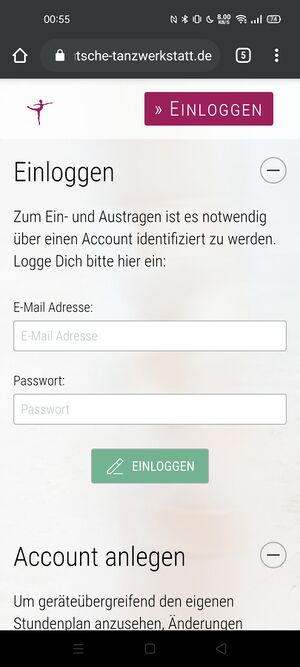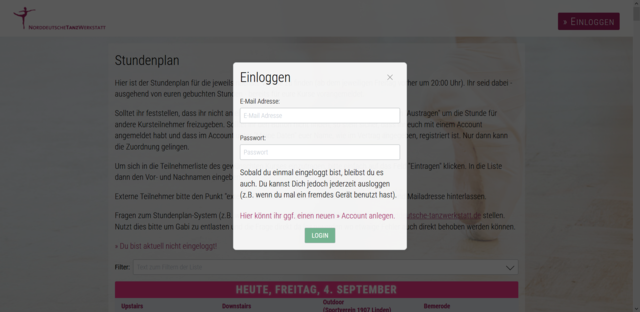Anmeldung im Stundenplan: Unterschied zwischen den Versionen
Lena (Diskussion | Beiträge) |
|||
| (11 dazwischenliegende Versionen desselben Benutzers werden nicht angezeigt) | |||
| Zeile 1: | Zeile 1: | ||
== Anlegen eines Accounts == | == Anlegen eines Accounts == | ||
Unmittelbar nach dem ersten Laden der Seite wird eine Maske zum Erstellen eines eigenen Accounts angezeigt. | Unmittelbar nach dem ersten Laden der Seite wird Dir eine Maske zum Erstellen eines eigenen Accounts angezeigt, unabhängig davon ob der Stundenplan auf dem Computer oder Smartphone geöffnet wird. | ||
[[File:Desktop-Register.png|640px|Registrieren eines Accounts auf dem Desktop]] | [[File:Desktop-Register.png|640px|Registrieren eines Accounts auf dem Desktop]] | ||
Der Stundenplan kann aber jedoch auch ohne Account angeschaut werden. Hierzu | Der Stundenplan kann aber jedoch auch ohne Account angeschaut werden. Hierzu kannst Du die Maske jederzeit über das (X) oben rechts (auf dem Smartphone oben rechts über das (-) ) schließen. | ||
Zum Erstellen eines Accounts | Zum Erstellen eines Accounts musst Du zunächst eine E-Mail-Adresse angeben. Diese Mail-Adresse wird für den Login benötigt und kann zum anderen auch zum Zurücksetzen des Passwortes verwendet werden, falls Du dies einmal vergessen hat. | ||
Darüber hinaus muss | Darüber hinaus muss zweimal das gleiche Passwort angegeben werden. Dies dient dem Zweck, dass Tippfehler bei der Eingabe besser auffallen. Sobald Du dich einmal registriert hast, bist Du bereits automatisch eingeloggt. | ||
Weitere Information im kompletten [https://wiki.norddeutsche-tanzwerkstatt.de/index.php/Stundenplan Stundenplan-Wiki] | Weitere Information findest Du im kompletten [https://wiki.norddeutsche-tanzwerkstatt.de/index.php/Stundenplan Stundenplan-Wiki] . | ||
== Login == | == Login == | ||
Unmittelbar nach dem ersten Laden der Seite auf einem Smartphone wird eine Maske zum Einloggen angezeigt. | Unmittelbar nach dem ersten Laden der Seite auf einem Smartphone wird Dir eine Maske zum Einloggen angezeigt. | ||
Der Stundenplan kann auch ohne Account angeschaut werden, indem | Der Stundenplan kann auch ohne Account angeschaut werden, indem Du einfach weiter nach unten scrollt, allerdings ist es nur möglich sich aus Kursen auszutragen, wenn ein Account angelegt ist und Du mit diesem eingeloggt bist. | ||
In die Maske wird die E-Mail-Adresse und das Passwort eingetragen, welches bei der Erstellung des Accounts eingegeben wurde. Dann wird auf den grünen Button getippt, der mit "Einloggen" beschriftet ist. | In die Maske wird die E-Mail-Adresse und das Passwort eingetragen, welches bei der Erstellung des Accounts eingegeben wurde. Dann wird auf den grünen Button getippt, der mit "Einloggen" beschriftet ist. | ||
| Zeile 23: | Zeile 23: | ||
Detaillierte Information zum Login auf einem Mobilgerät gibt es [https://wiki.norddeutsche-tanzwerkstatt.de/index.php/Stundenplan#Login hier] | Detaillierte Information zum Login auf einem Mobilgerät gibt es [https://wiki.norddeutsche-tanzwerkstatt.de/index.php/Stundenplan#Login hier] | ||
Im Querformat sieht die Maske dabei etwas anders aus. | Im Querformat sieht die Maske dabei etwas anders aus. Funktionieren tut diese aber genauso: | ||
[[File:Desktop-Login.png|640px|Loginmaske auf dem Desktop]] | [[File:Desktop-Login.png|640px|Loginmaske auf dem Desktop]] | ||
Sobald | Sobald man einmal eingeloggt bist, bleibt man es in der Regel auch. Man kann sich jedoch jederzeit manuell ausloggen, indem oben rechts auf "Ausloggen" geklickt wird (z.B. wenn Du mal ein fremdes Gerät benutzt hast). | ||
Detaillierte Information zum Login auf einem Computer gibt es [https://wiki.norddeutsche-tanzwerkstatt.de/index.php/Stundenplan#Login_2 hier] | Detaillierte Information zum Login auf einem Computer gibt es [https://wiki.norddeutsche-tanzwerkstatt.de/index.php/Stundenplan#Login_2 hier] | ||
Aktuelle Version vom 16. September 2020, 19:19 Uhr
Anlegen eines Accounts
Unmittelbar nach dem ersten Laden der Seite wird Dir eine Maske zum Erstellen eines eigenen Accounts angezeigt, unabhängig davon ob der Stundenplan auf dem Computer oder Smartphone geöffnet wird.
Der Stundenplan kann aber jedoch auch ohne Account angeschaut werden. Hierzu kannst Du die Maske jederzeit über das (X) oben rechts (auf dem Smartphone oben rechts über das (-) ) schließen.
Zum Erstellen eines Accounts musst Du zunächst eine E-Mail-Adresse angeben. Diese Mail-Adresse wird für den Login benötigt und kann zum anderen auch zum Zurücksetzen des Passwortes verwendet werden, falls Du dies einmal vergessen hat. Darüber hinaus muss zweimal das gleiche Passwort angegeben werden. Dies dient dem Zweck, dass Tippfehler bei der Eingabe besser auffallen. Sobald Du dich einmal registriert hast, bist Du bereits automatisch eingeloggt.
Weitere Information findest Du im kompletten Stundenplan-Wiki .
Login
Unmittelbar nach dem ersten Laden der Seite auf einem Smartphone wird Dir eine Maske zum Einloggen angezeigt. Der Stundenplan kann auch ohne Account angeschaut werden, indem Du einfach weiter nach unten scrollt, allerdings ist es nur möglich sich aus Kursen auszutragen, wenn ein Account angelegt ist und Du mit diesem eingeloggt bist.
In die Maske wird die E-Mail-Adresse und das Passwort eingetragen, welches bei der Erstellung des Accounts eingegeben wurde. Dann wird auf den grünen Button getippt, der mit "Einloggen" beschriftet ist.
Detaillierte Information zum Login auf einem Mobilgerät gibt es hier
Im Querformat sieht die Maske dabei etwas anders aus. Funktionieren tut diese aber genauso:
Sobald man einmal eingeloggt bist, bleibt man es in der Regel auch. Man kann sich jedoch jederzeit manuell ausloggen, indem oben rechts auf "Ausloggen" geklickt wird (z.B. wenn Du mal ein fremdes Gerät benutzt hast).
Detaillierte Information zum Login auf einem Computer gibt es hier